Bild hinzufügen
- wählen Sie das Arbeitsblatt aus, auf das Sie das Bild einfügen möchten,
- tippen Sie auf das Symbol
 in der oberen Symbolleiste, um das neue Einfügefeld für Objekte zu öffnen,
in der oberen Symbolleiste, um das neue Einfügefeld für Objekte zu öffnen,
- öffnen Sie die Registerkarte Mehr,
- tippen Sie auf die Option
 Bild,
Bild,
- wählen Sie die Option
 Bild aus dem Verzeichnis, um die Foto-Bibliothek zu öffnen, in der Sie die erforderliche Datei auswählen können.
Bild aus dem Verzeichnis, um die Foto-Bibliothek zu öffnen, in der Sie die erforderliche Datei auswählen können.
Das Bild wird eingefügt. Jetzt können Sie seine Einstellungen und Position ändern.
Bildeinstellungen anpassen
Wenn das Bild ausgewählt ist, können Sie die Form-/Bildeinstellungen öffnen, um die Form des Bildes zu ändern, die Rahmengröße und -farbe anzupassen oder die Bildposition in Bezug auf andere Objekte zu ändern:
- tippen Sie auf das Bild, um es auszuwählen,
- öffnen Sie das Menü Form:
- tippen Sie auf das Symbol
 in der oberen Symbolleiste, oder
in der oberen Symbolleiste, oder
- tippen Sie auf die Option
 im Pop-Up-Menü,
im Pop-Up-Menü,
- tippen Sie auf den gewünschten Menüpunkt: Stil, Ersetzen oder Neu ordnen. Verwenden Sie den Pfeil
 links, um zum vorherigen Abschnitt der Einstellungen zurückzukehren.
links, um zum vorherigen Abschnitt der Einstellungen zurückzukehren.
Im Abschnitt Stil können Sie die Größe und Farbe der Rahmen anpassen. Wechseln Sie zur Registerkarte RAHMENART und ändern Sie die Rahmengröße, indem Sie den Schieberegler ziehen, und wählen Sie die gewünschte Rahmenfarbe aus.
Im Abschnitt Ersetzen können Sie die Form des Bildes ändern und die rechteckige Form durch eine andere aus dem Menü ausgewählte ersetzen. Die Form des Bildes ändert sich entsprechend.
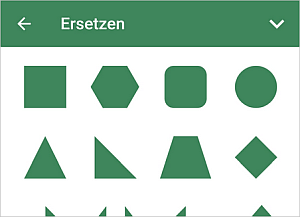
Der Abschnitt Neu ordnen ermöglicht es, die ausgewählte Position für das Bild in Bezug auf andere Objekte festzulegen, wenn sich mehrere Objekte überlappen. Weitere Informationen finden Sie im Abschnitt Objekte bearbeiten in dieser Anleitung.
Die Option Standardgröße stellt die ursprüngliche Bildgröße wieder her.
- Schließen Sie die Formeinstellungen, indem Sie auf den Pfeil
 rechts tippen.
rechts tippen.
Bild löschen
Wählen Sie das Bild aus, indem Sie darauf tippen, und
- tippen Sie auf die Option
 im Pop-Up-Menü, oder
im Pop-Up-Menü, oder
- öffnen Sie die Formeinstellungen, indem Sie auf das Symbol
 in der oberen Symbolleiste tippen, und verwenden Sie die Schaltfläche Form löschen.
in der oberen Symbolleiste tippen, und verwenden Sie die Schaltfläche Form löschen.